Win10纯净版下无法删除 sppsvc.exe咋办?
在win10纯净版系统中当某些文件出出现问题需要通过删除或替换才能够解决。但最近使用win10纯净版的用户反应在删除sppsvc.exe的那时候提示“需要权限来执行此操作”该怎么办呢?
司: Microsoft Corporation
产品名称: Microsoft® Windows® Operating System
文件版本: 6.1.7600.16385
文件大小: 3.03MB
文件路径:C:WINDOWSsystem32
文件描述:Microsoft Software Protection Platform Service 微软软件保护平台服务
sppsvc.exe是系统中重要的程序,我们需要通过管理员身份才能将其删除,下面小编教大家删除sppsvc.exe的方法。
方法一:
1、制作一个U盘启动盘(u盘启动制作方法);
2、将pe启动盘连接到电脑,重启后按下启动热键选择usb开头的字样进去pe(热键一般在F1-F12,具体可参考:win10纯净版电脑选择启动项热键|快捷键大全 );
3、进入pe后打开计算机,然后进去C:WINDOWSsystem32 找到该文件即可进行替换/删除;
方法二:
1、打开此电脑,依次展开:C:WINDOWSsystem32 在文件夹中找到sppsvc.exe,在sppsvc.exe上单击右键,选择【属性】;
2、在属性界面点击【安全】-【高级】;

3、在框中输入:everyone 点击确定;
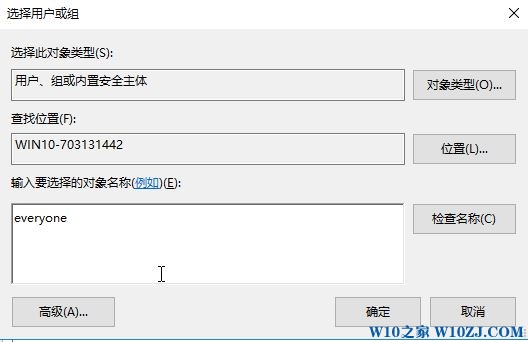
4、在所有者界面点击 应用 - 确定 - 确定,在属性框中点击确定;
5、重新打开sppsvc.exe的属性,切换到【安全】,在组或用户名框中选中当前的用户账户,点击平【编辑】;
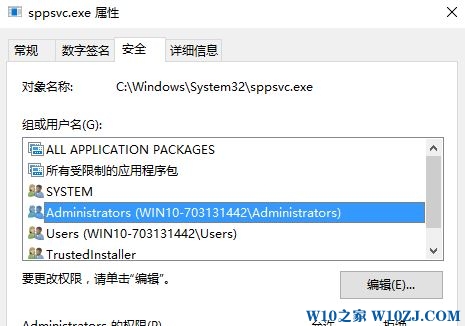
6、同样选中当前用户账户,然后在下面将所有权限设置为允许,然后一路点击【确定】即可!
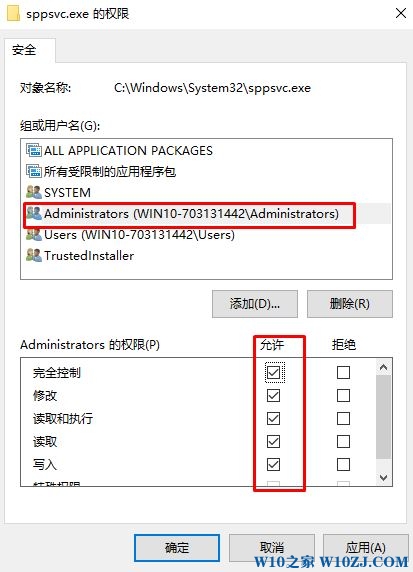
修改完毕后即可将sppsvc.exe文件替换删除!









